苹果手机和华为手机是两大手机品牌中备受消费者青睐的品牌之一,在日常使用手机时,我们经常会有需要将微信聊天记录从苹果手机转移到华为手机的情况。但是由于两大手机系统的不同,导致在转移微信聊天记录时可能会遇到一些困难。接下来我们就来探讨一下如何将苹果手机中的微信聊天记录顺利地导入到华为手机中。
苹果手机微信聊天记录转移到华为手机
操作方法:
1.打开苹果手机微信后,点击我的,选择设置进入。
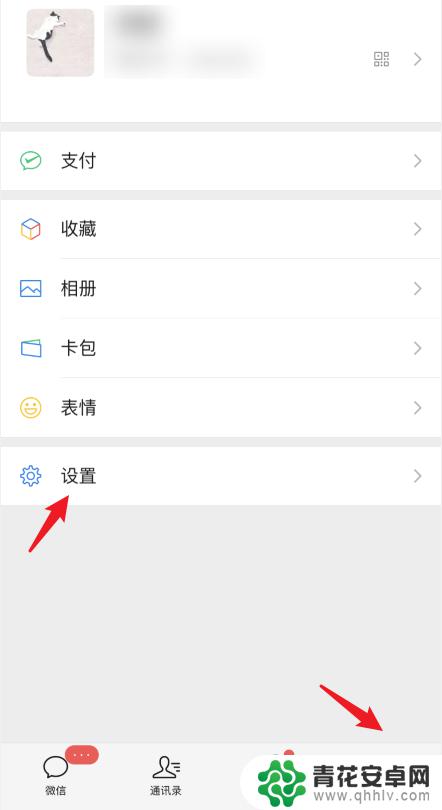
2.在设置界面,点击通用的选项。
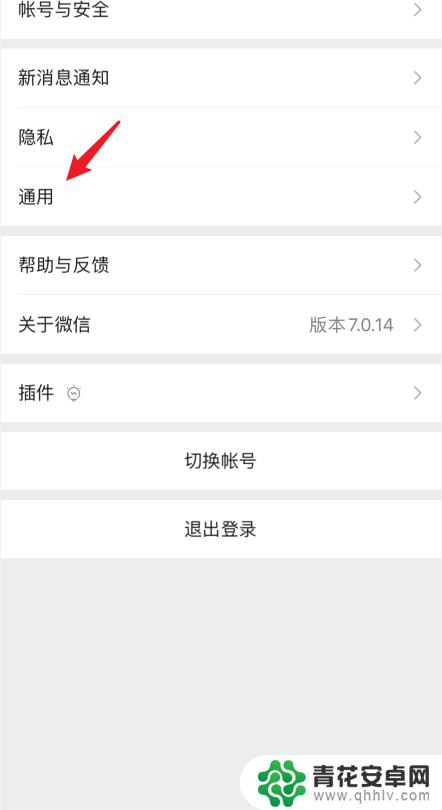
3.在通用设置中,选择聊天记录备份与迁移的选项。
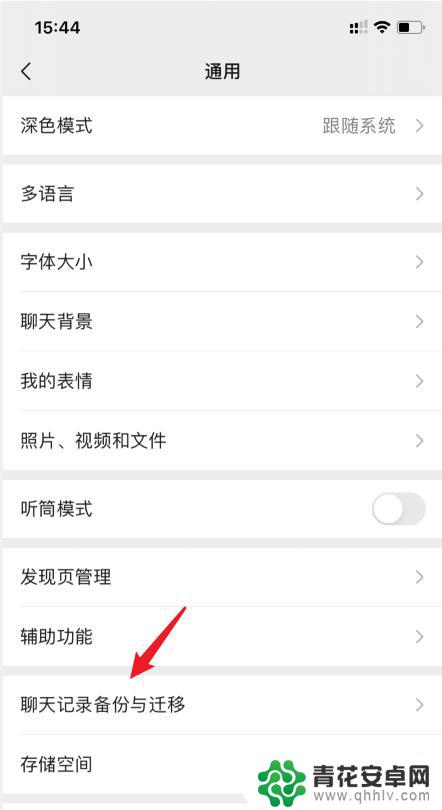
4.点击后,选择上方的迁移聊天记录到另一台设备的选项。
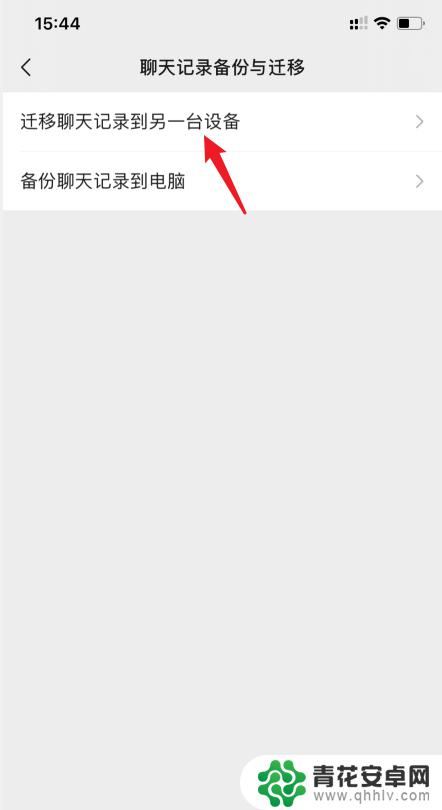
5.点击后,选择迁移全部聊天记录的选项。
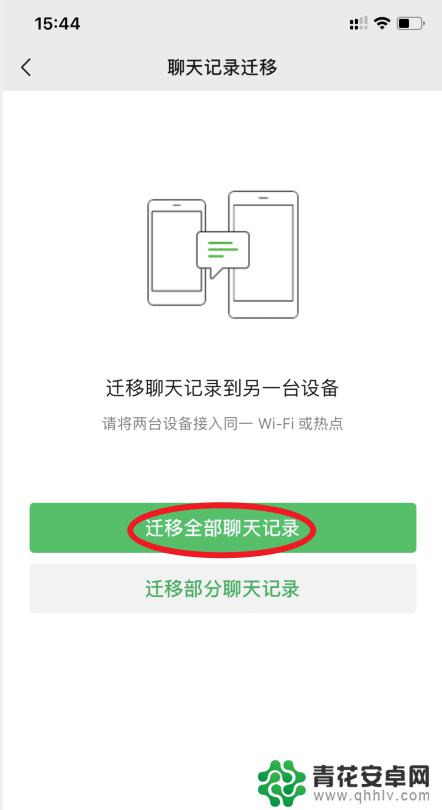
6.之后,会出现一个二维码。使用华为手机登录该微信,扫描该二维码。
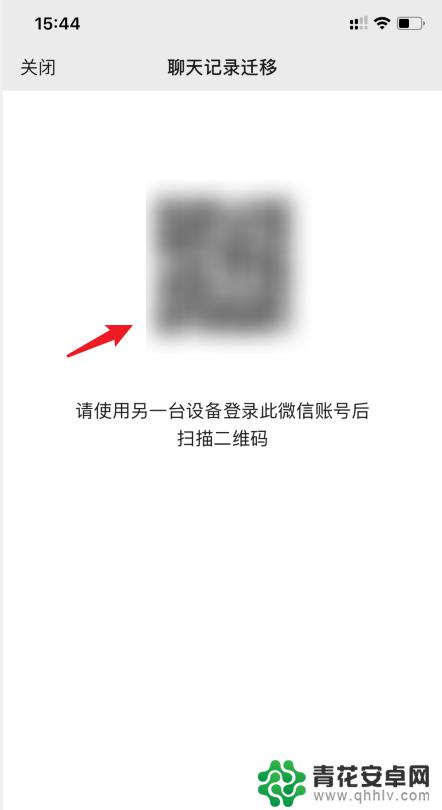
7.之后,在华为手机上就会显示接收聊天记录的进度。等待接收完毕即可。
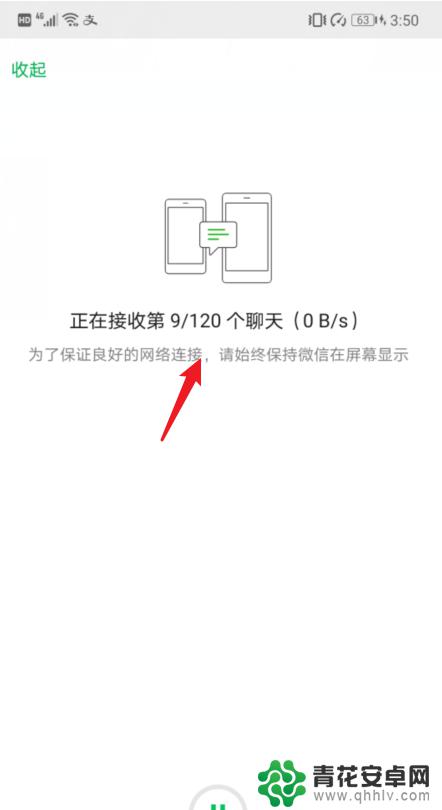
以上就是苹果手机如何将微信聊天记录导入华为手机的全部内容,如果你遇到这种情况,你可以根据以上操作来解决,非常简单快速。










